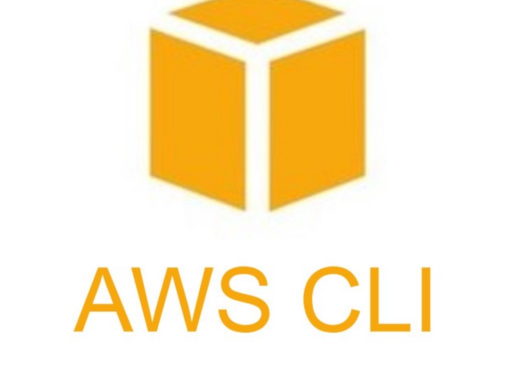
Mở đầu
Trong tất các các bài lab trước trong serie SAA Hands-on Labs mình đều thao tác trên giao diện web console của AWS, vì đây là cách tiếp cận trực quan nhất cho người mới bắt đầu 😎 .
Tuy nhiên, hôm nay mình sẽ giới thiệu đến anh em một công cụ khác cũng sở hữu đầy đủ tính năng để tương tác đến tài nguyên AWS thông qua giao diện dòng lệnh, đó là AWS CLI (AWS Command Line Interface).
AWS CLI cho phép bạn thực hiện các hoạt động như tạo, cấu hình và quản lý các tài nguyên AWS, bao gồm EC2 (Elastic Compute Cloud), S3 (Simple Storage Service), RDS (Relational Database Service), IAM (Identity and Access Management), và nhiều dịch vụ khác.
Anh em có thể cài đặt và sử dụng AWS CLI trên nhiều nền tảng khác nhau. Trong phạm vi bài viết này, mình sẽ hướng dẫn trên: Windows, macOS và Linux.
Cài đặt và cập nhật
I. Linux
1. Lần lượt thực thi các lệnh sau để tải về file .zip và cài đặt package lên Linux x86 (64-bit):
curl "https://awscli.amazonaws.com/awscli-exe-linux-x86_64.zip" -o "awscliv2.zip"
unzip awscliv2.zip
sudo ./aws/install
Lưu ý: Nếu anh em cập nhật AWS CLI đang có sẵn trên máy lên phiên bản mới, thay thế lệnh cài đặt như sau:
sudo ./aws/install --bin-dir /usr/local/bin --install-dir /usr/local/aws-cli --update
2. Kiểm tra phiên bản AWS CLI đã cài đặt bằng lệnh:
aws --version
II. Windows
Anh em sẽ cài đặt AWS CLI lên máy Windows bằng file .msi
1. Có 2 cách để tải về và thực thi file .msi:
- Tải về file cài đặt từ link: https://awscli.amazonaws.com/AWSCLIV2.msi
sau đó anh em run file này và cứ next -> next -> finish như đã từng là được.
- Hoặc anh em mở CMD, thực thi lệnh sau bằng quyền admin:
msiexec.exe /i https://awscli.amazonaws.com/AWSCLIV2.msi

2. Kiểm tra phiên bản AWS CLI đã cài đặt bằng lệnh:
aws --version

III. Mac OS
Bạn có thể tham khảo chi tiết tại đây.
Cấu hình kết nối đến tài khoản AWS
1. Sau khi cài đặt tool lên máy tính thành công, anh em phải thực hiện bước cấu tài khoản AWS (tài khoản root hoặc có IAM user được phân quyền thích hợp) kết nối đến AWS.
Dù trước đó có cài đặt lên Linux, Windows hay MacOS thì cú pháp lệnh của AWS CLI vẫn như nhau, bạn thực thi lệnh sau để bắt đầu cấu hình:
aws configure
Lần lượt nhập đầy đủ và chính xác những giá trị sau:
- AWS Access Key ID
- AWS Secret Access Key
- Default region name: ví dụ ap-southeast-1
- Default output format: mặc định là json
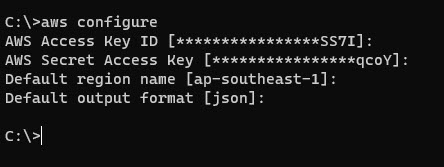
2. Kiểm tra cấu hình chính xác chưa bằng cách thử một vài lệnh sau để tương tác với tài nguyên AWS của anh em:
Ví dụ:
Tạo một bucket với cấu hình mặc định: aws s3 mb s3://<bucket name>
Liệt kê các bucket trên tài khoản AWS của anh em bằng lệnh: aws s3 ls
Xoá một S3 bucket bằng lệnh: aws s3 rb s3://<bucket name>
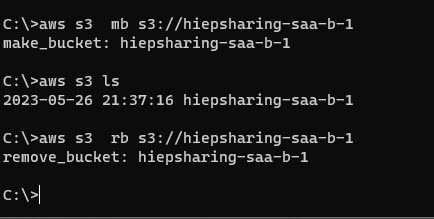
Lời kết
Như vậy là mình đã hoàn thành hướng dẫn cài đặt vào cấu hình công cụ AWS CLI.
Nếu có bất kỳ thắc mắc, góp ý về nội dung bài viết hoặc anh em có thêm những tip hay khác có thể chia sẻ dưới phần bình luận nhé.
Trong thời gian tới, mình sẽ cố gắng bổ sung một vài lab khác sử dụng AWS CLI vào serie SAA Hands-on Labs, anh em nhớ theo dõi nhé.









Để lại một phản hồi